একজন আইটি বিশেষজ্ঞ হিসাবে, আমাকে প্রায়ই জিজ্ঞাসা করা হয় কিভাবে Google ডক্সে একটি পৃষ্ঠা মুছে ফেলতে হয়। এটি করার কয়েকটি ভিন্ন উপায় রয়েছে, তাই আমি আপনাকে ধাপগুলি দিয়ে হেঁটে যাব৷ প্রথমে, আপনি যে নথিটি থেকে একটি পৃষ্ঠা মুছতে চান সেটি খুলুন। এরপর, 'ঢোকান' মেনুতে ক্লিক করুন এবং তারপর 'পৃষ্ঠা মুছুন' নির্বাচন করুন। এটি আপনার নথি থেকে পৃষ্ঠাটি মুছে ফেলবে। আপনি যদি একাধিক পৃষ্ঠা মুছতে চান, আপনি যে পৃষ্ঠাগুলি মুছতে চান তা নির্বাচন করে এবং তারপর আপনার কীবোর্ডের 'মুছুন' কী টিপে তা করতে পারেন। এটি আপনার নথি থেকে নির্বাচিত পৃষ্ঠাগুলি মুছে ফেলবে৷ আপনি একটি পৃষ্ঠাতে ডান ক্লিক করে এবং 'মুছুন' নির্বাচন করে মুছে ফেলতে পারেন। এটি আপনার নথি থেকে পৃষ্ঠাটি মুছে ফেলবে। অবশেষে, আপনি যদি সম্পূর্ণ নথিটি মুছে ফেলতে চান, আপনি 'ফাইল' মেনুতে ক্লিক করে এবং তারপর 'মুছুন' নির্বাচন করে তা করতে পারেন। এটি সম্পূর্ণ নথি মুছে ফেলবে।
এই পোস্টে আমরা আপনাকে সাহায্য করব গুগল ডক্সে কীভাবে একটি পৃষ্ঠা মুছবেন . যখন আমরা Google ডক্সে একটি নথি তৈরি করি, কখনও কখনও শেষ পৃষ্ঠায় সামান্য কিছু বিষয়বস্তু যোগ করা হয়। এটি Google ডক্স ডকুমেন্টে একটি অতিরিক্ত পৃষ্ঠা যুক্ত করবে৷ যদি আমাদের এই পৃষ্ঠাটি সরানোর প্রয়োজন হয় তবে আমাদের অবশ্যই এই পৃষ্ঠার সামগ্রীটি সরিয়ে ফেলতে হবে৷ কিন্তু Google ডক্সে একটি পৃষ্ঠা মুছে ফেলার জন্য একটি দরকারী কৌশল আছে। বিষয়বস্তু মুছে ফেলা ছাড়া এই পৃষ্ঠা. এর জন্য আপনাকে পরিবর্তন করতে হবে ফরম্যাটিং . আমরা এর জন্য ধাপে ধাপে নির্দেশাবলী কভার করেছি।

Google ডক্সে একটি পৃষ্ঠা মুছে ফেলার একটি সহজ উপায় আছে। আপনি সহজেই আপনার কীবোর্ড ব্যবহার করে Google ডক্সে একটি পৃষ্ঠা মুছে ফেলতে পারেন মুছে ফেলা কী বা ব্যাকস্পেস চাবি. কিন্তু এই বিকল্পটি এই পৃষ্ঠার বিষয়বস্তু মুছে দেয়। অতএব, এই বিকল্পটি উপযোগী যদি পৃষ্ঠার বিষয়বস্তু গুরুত্বপূর্ণ না হয়, অথবা যদি আপনার Google ডক্স নথির মধ্যে একটি ফাঁকা পৃষ্ঠা ঢোকানো হয়।
গুগল ডক্সে কীভাবে একটি পৃষ্ঠা মুছবেন
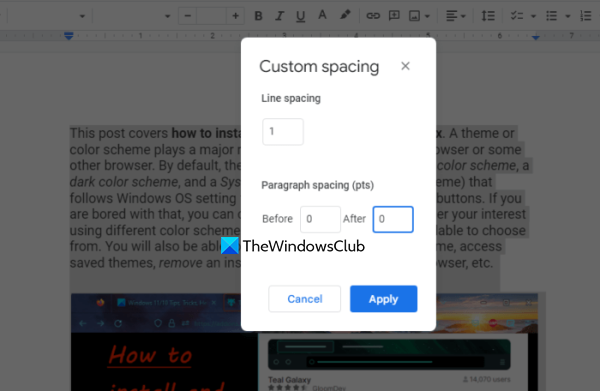
বিন্যাস পরিবর্তন করে Google ডক্সে একটি পৃষ্ঠা মুছে ফেলার পদক্ষেপগুলি নীচে দেওয়া হল৷ মনে রাখবেন যে এই কৌশলটি Google ডক্স ডকুমেন্টের শেষ পৃষ্ঠাটি সরিয়ে দেয়, এর বিষয়বস্তুকে আগের পৃষ্ঠাগুলিতে সরিয়ে দেয়। আপনি যদি আপনার নথির মধ্যে একটি পৃষ্ঠা সরাতে চান তবে আপনাকে ব্যবহার করা উচিত ব্যাকস্পেস কী বা মুছে ফেলা চাবি. এখানে পদক্ষেপগুলি রয়েছে:
- একটি Google ডক্স ডকুমেন্ট খুলুন
- বোতামে ক্লিক করে নথির সম্পূর্ণ বিষয়বস্তু নির্বাচন করুন Ctrl+A গরম চাবি
- খোলা বিন্যাস তালিকা
- অ্যাক্সেস লাইন এবং অনুচ্ছেদের মধ্যে ব্যবধান অধ্যায়
- নির্বাচন করুন কাস্টম ব্যবধান . কাস্টম ইন্টারভাল উইন্ডো প্রদর্শিত হবে।
- এই ক্ষেত্রে, সেট লাইন ব্যবধান প্রতি 1
- ইনস্টল করা হয়েছে অনুচ্ছেদের মধ্যে ফাঁক প্রতি 0 .
- ক্লিক আবেদন করুন এই ক্ষেত্রে বোতাম।
এখানে, লাইন ব্যবধান একটি অনুচ্ছেদে লাইনের মধ্যে ব্যবধান নির্ধারণ করে, এবং লাইন ব্যবধান একটি অনুচ্ছেদের আগে এবং পরে ব্যবধান নির্ধারণ করে। অনুচ্ছেদ ব্যবধান 0 এ সেট করার পরে, সমস্ত অনুচ্ছেদের আগে এবং পরে অতিরিক্ত ব্যবধান সরিয়ে দেওয়া হবে এবং বিষয়বস্তু পূর্ববর্তী পৃষ্ঠাগুলিতে চলে যাবে।
এটি স্বয়ংক্রিয়ভাবে আপনার নথিতে মোট পৃষ্ঠার সংখ্যা কমিয়ে দেবে। মনে রাখবেন যে এই পরিবর্তনগুলি শুধুমাত্র নথিতে নির্বাচিত পাঠ্যের ক্ষেত্রে প্রযোজ্য হবে৷ অতএব, এই পরিবর্তনগুলি প্রয়োগ করার আগে, নিশ্চিত করুন যে আপনি চিত্র সহ নথিতে সমস্ত পাঠ্য নির্বাচন করেছেন৷
সংযুক্ত: ভয়েস ইনপুট সহ Google ডক্সে একটি নথি লিখুন এবং সম্পাদনা করুন৷
পৃষ্ঠা কাস্টমাইজেশন সহ Google ডক্সে পৃষ্ঠা মুছুন
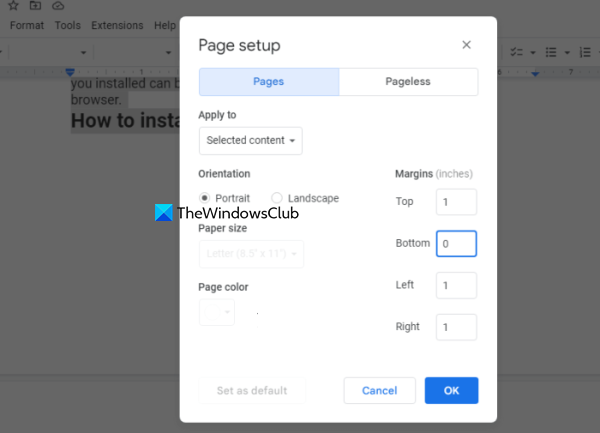
আপনি অবাঞ্ছিত ব্যবধানের কারণে Google ডক্সে পৃষ্ঠাগুলি সরাতে উপরের এবং নীচের পৃষ্ঠা মার্জিনগুলিও পরিবর্তন করতে পারেন৷ এটি করার জন্য, নিম্নলিখিত ধাপগুলি অনুসরণ করুন:
- Google ডক্সে একটি নথি খুলুন
- ক্লিক Ctrl+A আপনার নথির সমস্ত বিষয়বস্তু নির্বাচন করতে hotkey
- খোলা ফাইল তালিকা
- ক্লিক করুন পাতা ঠিক করা বিকল্প এবং একটি উইন্ডো প্রদর্শিত হবে
- নির্বাচন করুন পাতা এই ক্ষেত্রে ট্যাব
- পরিবর্তন নিম্ন পর্যন্ত স্টক 0 . আপনি যদি চান, আপনি পৃষ্ঠাটি সরাতে অন্যান্য ক্ষেত্রগুলিও পরিবর্তন করতে পারেন।
- চাপুন ফাইন বোতাম
এখানেই শেষ!
গুগল ডক্সে একাধিক পৃষ্ঠা কীভাবে মুছবেন?
Google ডক্সে একাধিক পৃষ্ঠা মুছে ফেলা সম্ভব এবং বেশ সহজ। ধরা যাক আপনি পৃষ্ঠাগুলি মুছতে চান 2 প্রতি 4 আপনার Google ডক্স ডকুমেন্টে। এটি করতে, প্রথমে ক্লিক করুন পৃষ্ঠা ২ এটি একটি জ্বলজ্বলে কার্সার রাখুন. তার পর যান পৃষ্ঠা 4 . বোতাম টিপুন এবং ধরে রাখুন শিফট কী এবং ক্লিক করুন পৃষ্ঠা 4 . এবার বোতাম টিপুন মুছে ফেলা চাবি.
আশাকরি এটা সাহায্য করবে.
আরও পড়ুন : কিভাবে Google ডক্স থেকে ছবি ডাউনলোড এবং সংরক্ষণ করবেন।















